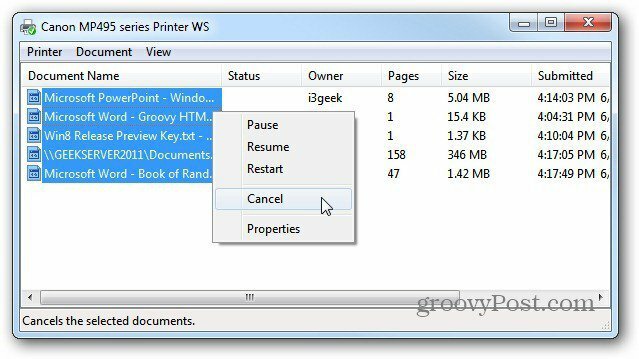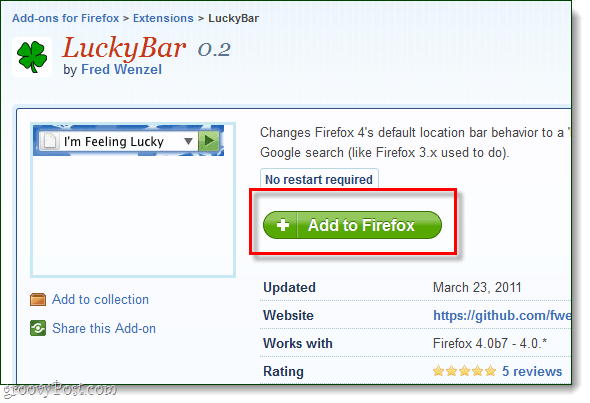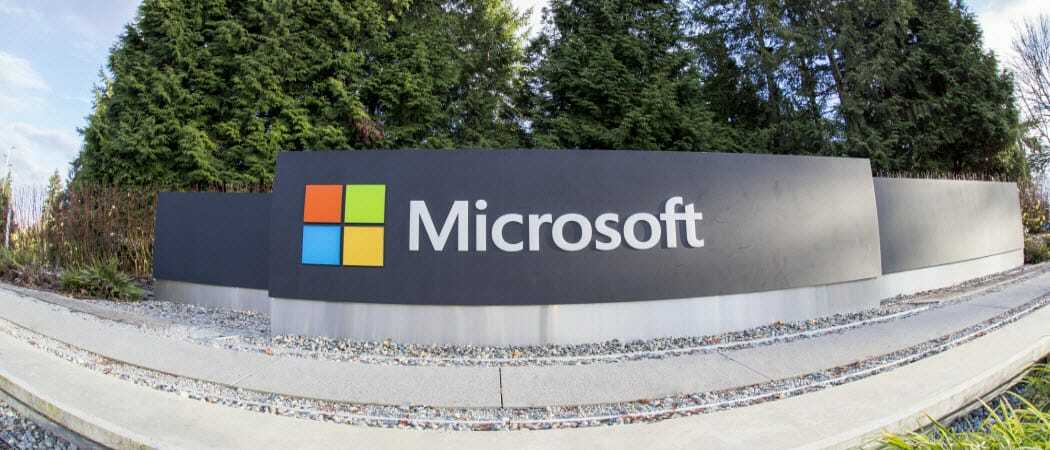Sådan bruges Facebook automatiserede regler til at styre Facebook-annoncer: Social Media Examiner
Facebook Annoncer Facebook / / September 25, 2020
 Bruger du for meget tid på at administrere dine Facebook-annonceudgifter? Vil du administrere dine Facebook-reklamekampagner mere effektivt?
Bruger du for meget tid på at administrere dine Facebook-annonceudgifter? Vil du administrere dine Facebook-reklamekampagner mere effektivt?
I denne artikel finder du ud af, hvordan du bruger Facebooks automatiserede regler til at spare tid på at administrere Facebook-annonceeffektivitet.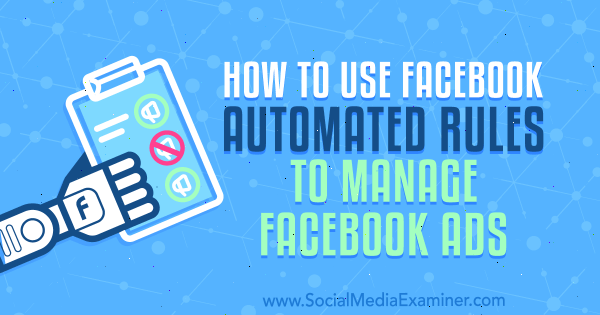
Hvorfor bruge Facebook-automatiserede regler til at styre Facebook-annoncekampagner?
Der er to hovedfaser af Facebook-reklame: opsætning og styring. Installationsfasen er grundlaget for din reklame og inkluderer aktiviteter såsom publikumsforskning; oprettelse af gemte, brugerdefinerede og lookalike målgrupper Opsætning af Facebook-pixel og konverteringssporing og selvfølgelig oprettelse af dine faktiske kampagner i dit Ads Manager-dashboard.
Ledelsesfasen omfatter alle de aktiviteter, du laver, når dine kampagner er live og leverer, og dine annoncer er indlejret i Facebook-annoncealgoritme. Dette er den vigtigste, men tidskrævende opgave at køre vellykkede annoncer.
Administration af dine Facebook-annoncer betyder, at du løbende analyserer effektiviteten af dine annoncer i hver af dem dine kampagner og på baggrund af resultaterne implementere ændringer såsom test eller optimeringer for at forbedre resultater.
Ikke aktiv styring af annoncekampagner er en af de største fejl, som marketingfolk laver med Facebook-reklame. Hvis du lige opretter en kampagne og lader den køre uden nogen analyse eller ændringer, vil den falde i ydeevne over tid pga annoncetræthed.
Hvis du opretter automatiserede regler i Ads Manager, gør Facebook det automatiskopdatere eller underrette dig om ændringer i dine kampagner, annoncesæt og annoncer og foretage de handlinger, du angiver. De giver dig mere kontrol og reducerer den tid, du har til manuelt at administrere dine kampagner.
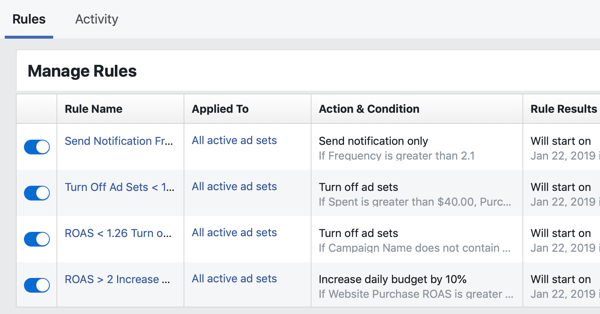
Oprettelse af automatiserede regler involverer tre hoveddele:
- Niveauet for din kampagnestruktur, som reglen skal gælde for
- Den handling, du vil have din regel til at gennemføre
- De betingelser, der skal opfyldes for at udløse din regels handling
Denne artikel fokuserer på at skabe regler til hjælp reducer manuel analyse baseret på de metrics, der bruges til at måle dit afkast på annonceudgifter (ROAS), samt andre metrics til annonceanalyse. Du kan anvende regler på alle dine kampagner, annoncesæt eller annoncer eller på specifikke dem ved hjælp af feltet Betingelser.
Selvom automatiserede regler reducerer den nødvendige tid til at administrere dine annoncer, skal du stadig overvåge dine annonces samlede effektivitet for at sikre, at de opfylder dine marketingmål.
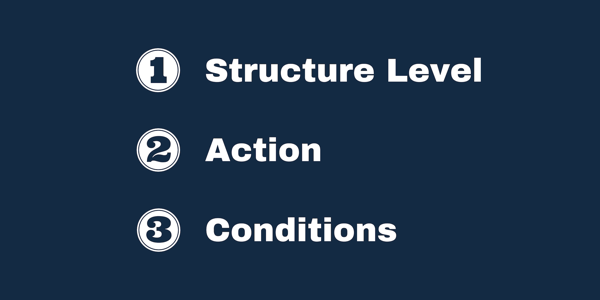
Hvilke målinger for Facebook-annonceeffektivitet er vigtige?
Før jeg går igennem, hvordan du opretter forskellige automatiserede regler, er det værd at skitsere de metrics, som disse regler vil være baseret på.
ROAS er det overordnede mål for effektiviteten af dine Facebook-annoncekampagner. Det er den vigtigste metric, fordi den fortæller dig, hvor rentable dine annoncer er og deres økonomiske indvirkning på din virksomhed. Facebook har to centrale ROAS-målinger: ROAS, der er knyttet til dine mobilapphændelser, og køb af mobilapps til ROAS, der er knyttet til standardkonverteringsbegivenheden for køb.
Hvis du sælger noget online, skal du bruge købshandlingsbegivenhedshandling til at spore alle køb for volumen og værdi. (Sådan installeres det konverteringssporing hvis du ikke allerede har konfigureret det.) ROAS udtrykkes som et forhold, så 2,5 vil f.eks. være et afkast på 250% på annonceudgifterne.
Når du har analyseret dit ROAS på kampagnen og derefter på annonceniveauer, er de andre fire centrale annoncemetrikker, der skal analyseres, pris pr. Resultater, relevansscore, hyppighed og CPM. For en komplet og tilbundsgående gennemgang af disse metrics, Klik her, og for en komplet guide til måling af dit ROAS, Klik her.
Sådan finder du automatiserede regler i Facebook Ads Manager
Lad os nu se på, hvor man finder automatiserede regler Annoncemanager og dykke ned i de forskellige regler, du kan oprette for at spare tid på at administrere dine kampagner. I dit Ads Manager-dashboard, naviger til hovedmenuen og vælg automatiserede regler under kolonnen Opret og administrer.
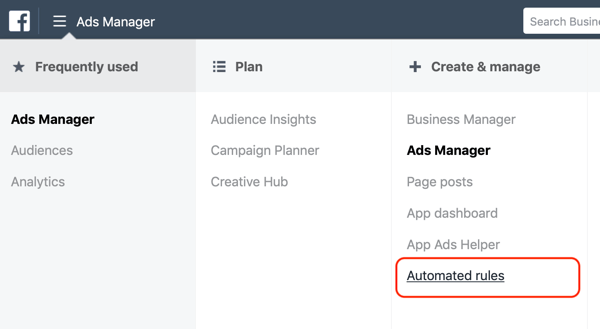
I dashboardet til automatiserede regler ser du to faner. Fanen Regler viser dine regler, og om de er aktive eller inaktive, og fanen Aktivitet viser historikken for ændringerne i dine regler.
Når du først navigerer til dashboardet til automatiserede regler, er begge faner tomme, og du får vist en meddelelse, der siger "Ingen automatiske regler".
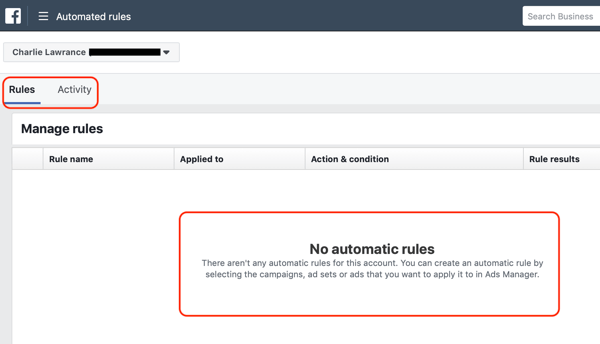
For at oprette en ny regel skal du blot klik på knappen Opret regel i øverste højre hjørne.
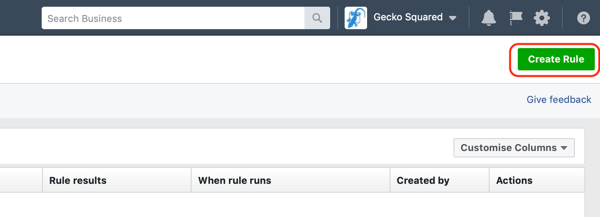
Vinduet Opret regel vises derefter. Herfra skal du oprette disse fire regler for at hjælpe med at administrere dine kampagner.
# 1: Forøg det daglige budget, når ROAS er større end 2
Denne første regel øger det daglige budget for annoncesæt, der leverer en 2X ROAS.
I vinduet Opret regel, vælg Alle aktive annoncesæt fra rullemenuen Anvend regel til.
Dernæst under handling, vælg Juster budget> Forøg det daglige budget med, og i marken ved siden af det, indtast en procentdel mellem 10 og 20. Ved første skalering er det en god idé at start med 10% at implementere en langsom skala. Du kan øge det så meget som du vil, men jo højere procentsats, jo længere tid tager dine annoncesæt at afvikle med det nye budget i annoncealgoritmen.
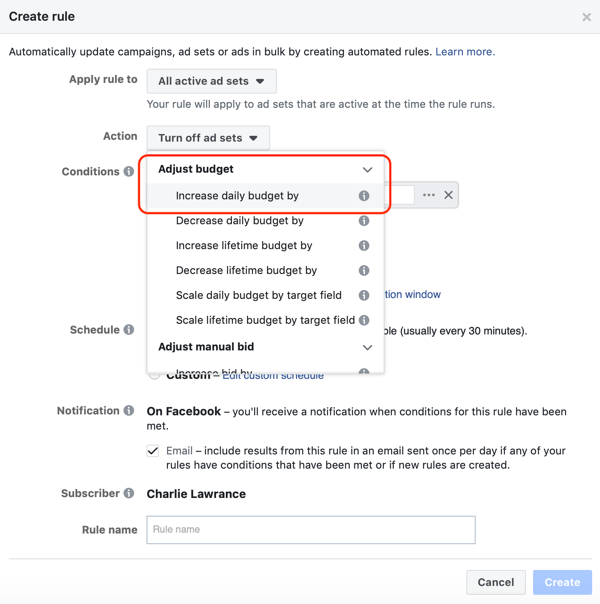
Nedenfor Handling finder du to muligheder: Maksimal daglig budgetbegrænsning og handlingsfrekvens. Indstil et maksimalt dagligt budgetloft på mindst det dobbelte af dit nuværende budget. Så hvis du bruger $ 100 per dag på hvert annoncesæt, skal du angive et maksimumsbudget på $ 200.
Derefter indstil din handlingsfrekvens. Dette er det mindste tidsrum, hvor den samme handling kan udføres på en regel. Som standard er det 12 timer. Det ville dog være for hurtigt at øge budgettet med 10% hver 12. time ændre handlingsfrekvensen til En gang dagligt.
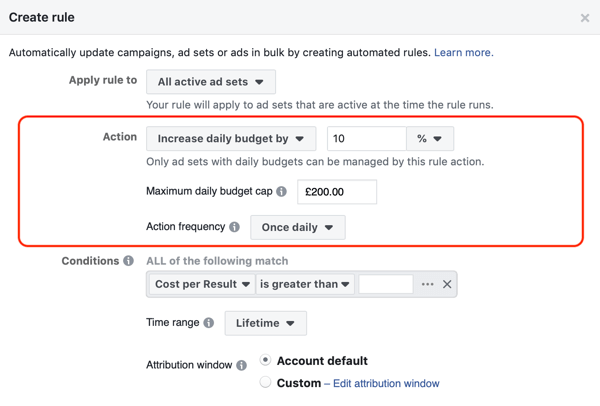
Lad os nu gå videre til afsnittet Betingelser i reglen. Dette er hvad der skal ske for at den handling, du lige har oprettet, skal implementeres.
I den første rulleliste vælg webstedskøb ROAS. Derefter får du en række betingelser såsom større end mindre end mellem og ikke imellem. Vælg Større end og i nummerfeltet til højre, indtast 2, hvilket betyder ROAS større end 2 (eller 200%).
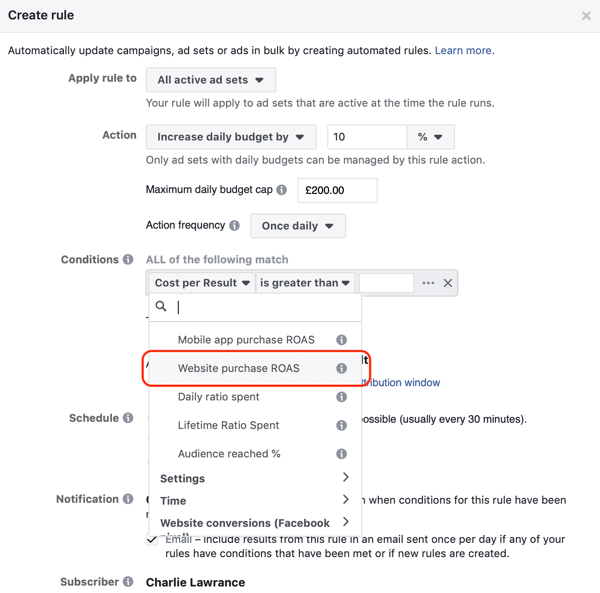
Fordi du kun vil skalere annoncesæt, der konsekvent leverer en 2X ROAS eller mere, og også udelukker muligheden for statistisk chance, vælg Sidste 7 dage fra rullelisten Tidsinterval.
Næste, Forlad tilskrivningsvindue som standard og indstil tidsplanen for at kontrollere reglen dagligt. Efterlad meddelelsesindstillingen som standard med e-mail inkluderet og så navngiv din regel. Når du er færdig, klik på Opret.
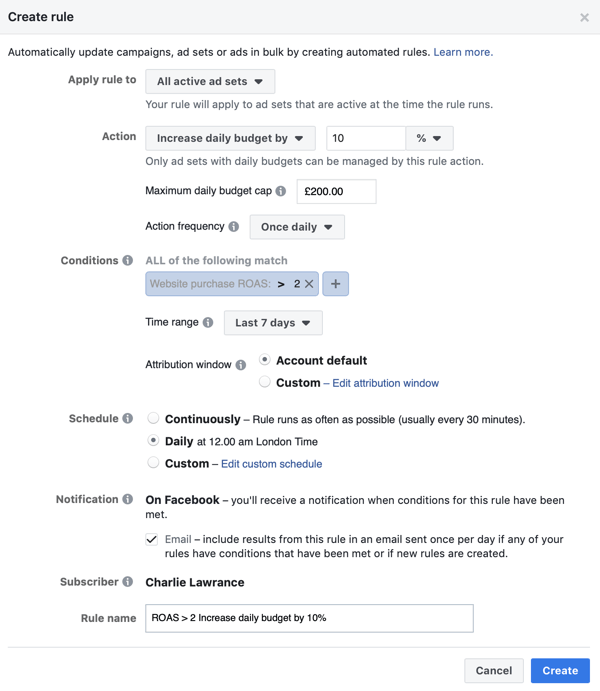
For at opsummere har du oprettet en regel med langsom skala, der øger det daglige budget med 10% hver 24. time af ethvert annoncesæt, hvor ROAS i løbet af de sidste syv dage er større end 2.
# 2: Stop annoncesæt, der falder under dit minimum ROAS
Denne regel deaktiverer annoncesæt, når ROAS falder under dit acceptable minimum.
I vinduet Opret regel, vælg Alle aktive annoncesæt fra rullelisten Anvend regel til. Derefter fra rullelisten Handling, vælg Sluk for annoncesæt.
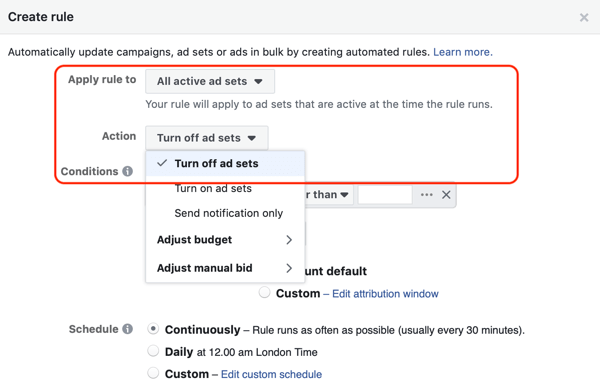
Få YouTube Marketing Training - Online!

Vil du forbedre dit engagement og salg med YouTube? Deltag derefter i den største og bedste samling af YouTube-marketingeksperter, når de deler deres dokumenterede strategier. Du modtager trin-for-trin live instruktion med fokus på YouTube-strategi, videooprettelse og YouTube-annoncer. Bliv YouTube-marketinghelt for din virksomhed og kunder, når du implementerer strategier, der får dokumenterede resultater. Dette er en live online træningsbegivenhed fra dine venner på Social Media Examiner.
KLIK HER FOR DETALJER - SALG AFSLUTTER 22. SEPTEMBER!Når du opretter en ROAS-baseret regel, med den handling at stoppe eventuelle underpresterende annoncesæt, vil du kun gøre det anvende reglen på tværs af nye kundeopkøbskampagner, der har til formål at generere salg, ikke bevidsthedskampagner, der "varmer op" kolde målgrupper ved at vise dem indhold. Dette skyldes, at oplysningskampagner har et negativt ROE eller breakeven, og du ikke vil have dem sat på pause af din regel.
Pro Tip: Det er her, det at have en ensartet og korrekt kampagnenavnestruktur er virkelig nyttigt. hvis du navngiv kampagner efter deres plads i din salgstragt—TOF for toppen af tragten (bevidsthed), MOF for midten af tragten (kundeoptagelse) og BOF for bunden af tragt (kundeopkøb på websidesemarketing) - du kan nemt ekskludere alle TOF-oplysningskampagner.
I afsnittet Betingelser er den første betingelse, du vil indstille, kun at målrette mod dine kundeoptagelseskampagner. Fra den første rulleliste, vælg Indstillinger> Kampagnenavn, derefter vælg tilstandenIndeholder ikkeog i det tilstødende felt skriv TOF. Dette betyder, at reglen kun gælder for kampagner, hvor TOF er ikke i navnet, som er alle dine kundeoptagelseskampagner.
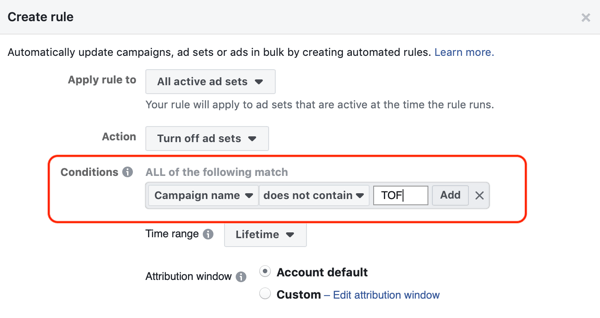
For at bruge denne regel korrekt skal du beregne dit mindste rentable afkast, som er din laveste acceptable ROAS, der stadig giver dig mulighed for at tjene penge på dine køb.
For at beregne dette skal du find din gennemsnitlige Facebook-købsværdi, pris på solgte varer og bruttomargin. For at holde tingene enkle, formoder du, at du genererede 3.000 køb fra dine Facebook-annoncer i de sidste 3 måneder, og at de havde en købsomregningsværdi på $ 150.000.
Derfor er den gennemsnitlige ordreværdi $ 50 ($ 150.000 / 3.000). Det koster $ 10 at fremstille og sende produktet, så du har en margin på $ 40. Dette betyder, at du er nødt til at erhverve kunder for mindre end $ 40 for at få overskud ved det første køb. Breakeven point ville være 1,25X ROAS ($ 50 divideret med $ 40), og alt over 1,25 ville være rentabelt. Derfor er 1,26 dit minimum acceptable ROAS.
I afsnittet Betingelser, klik på det blå + ikon for at tilføje en anden betingelse til din regel. Fra rullemenuen vælg webstedskøb ROAS under Mest almindelige. Derefter vælg Er mindre end og indtast det mindste acceptable ROAS (1.26 for dette eksempel).
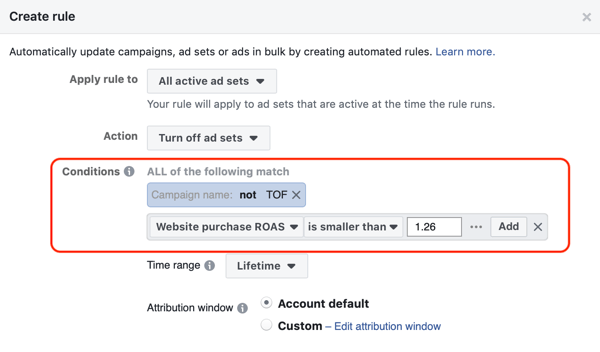
Den sidste betingelse, du vil indstille, er kun at køre denne regel på annoncesæt, der har kørt mindst 1 uge. Klik på det blå + ikon igen og fra den første rulleliste, vælg Tid> Timer siden oprettelse, derefter vælg Er større endog indtast 168 (hvilket er antallet af timer på 7 dage).
Endelig under tidsinterval, vælg Sidste 7 dage (dette er standardanalysevinduet til ROAS-måling). Hold tilskrivningsvinduet som standard (28-dages klik og 1-dages visning) men ændre tidsplanen for reglen for at kontrollere dagligt, i modsætning til kontinuerligt.
Endelig, navngiv din regel og klik på Opret.
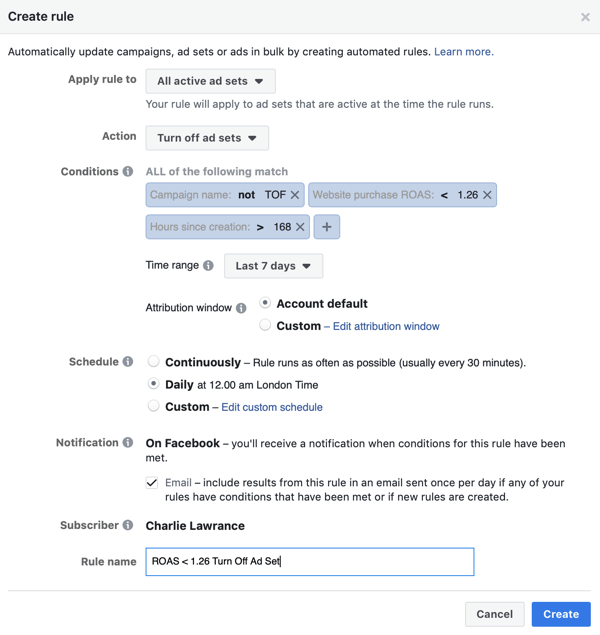
For at opsummere har du oprettet en regel, der kun deaktiverer din kundeoptagelsesannonce, når ROAS i løbet af de sidste 7 dage falder under dit minimumsacceptable ROAS.
# 3: Sluk for annoncesæt, når udgifterne er mere end 2 gange din pris pr. Køb, og der er færre end 1 køb
Denne regel hjælper dig med bedre at styre dine budgetter og dræbe underpresterende annoncesæt. Brug det, hvis du har problemer med at beregne dit minimumsacceptable ROAS og ikke kan bruge regel nr. 2.
I vinduet Opret regel, vælg Alle aktive annoncesæt fra den første rulleliste. Vælg Slå annoncesæt fra som din handling og gå videre til afsnittet betingelser.
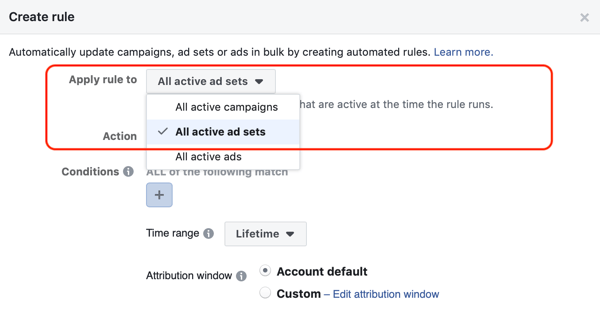
Igen, som med den tidligere regel, vil du kun have dette til at gælde for dine kundeoptagelseskampagner. Så den første betingelse er kun at inkludere disse kampagner ved at tilføje en navngivningsbetingelse. I dette tilfælde, sæt en betingelse tilekskluder dine TOF-oplysningskampagner.
Den anden betingelse, du vil indstille, er et annoncesæt forbrugsniveau, der er op til to gange højere end din nuværende pris pr. Køb. At gøre dette, vælg Brugt fra den første rulleliste Betingelser derefter vælg Er større end; og endelig, indtast din værdi, hvilket er to gange din pris pr. køb. Så hvis din nuværende pris pr. Køb er $ 20, skal du indtaste $ 40 i brugt tilstand.

Den sidste betingelse, der skal indstilles, er et minimum af købsvolumen. Igen tilføj i en ny tilstand og fra den første rulleliste, vælg webstedskonverteringer> køb (Facebook Pixel). Næste, vælg mindre end og i feltboksen, indtast nummeret 1.
I sektionen Tidsinterval, vælg Sidste 3 dage fra rullelisten og derefter lad alt andet stå som standard bortset fra at ændre tidsplanen til Daily. Derefter tilføj et navn for din regel og klik på Opret.
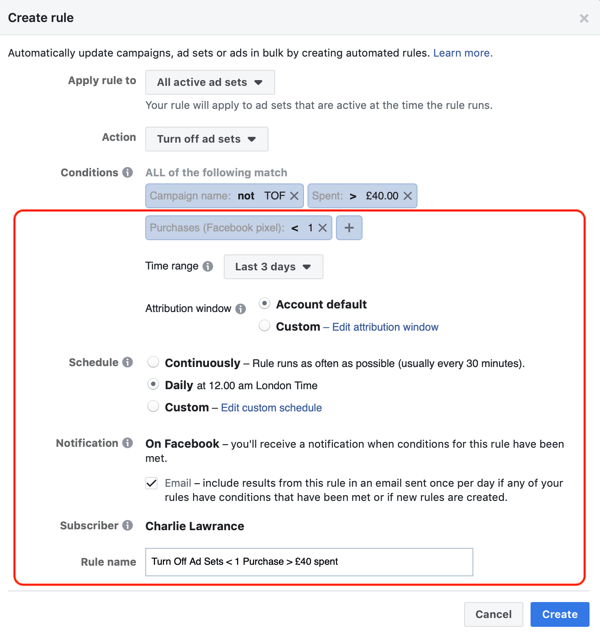
For at opsummere deaktiverer denne regel annoncesæt med kundeopkøb, der har færre end et køb i løbet af de sidste 3 dage, og som har brugt mindst to gange din pris pr. Køb. Dette er en god regel for at deaktivere annoncesæt, der ikke fungerer godt i den første uge, eller dem, der oplever en pludselig negativ ændring i resultater på grund af problemer med annoncetræthed.
# 4: Bliv underrettet, når annoncefrekvensen er over 2.1
Denne næste regel reducerer den tid, du bruger på at kontrollere din annoncefrekvens. Ved at implementere denne regel får du automatisk besked, hvis nogen annoncer udløser frekvensbetingelsen. Dette hjælper også med at forbedre din effektivitet, fordi du kan fange ændringerne i en annonces effektivitet hurtigere og derfor reducere spildte annonceudgifter.
I vinduet Opret regel, vælg Alle aktive annoncer og under handlingen, vælg Send kun besked.
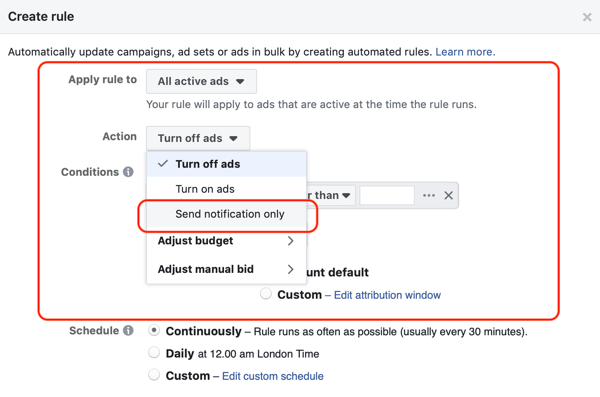
Betingelsen for denne regel er at underrette dig, når hyppigheden af en annonce rammer 2.1. Husk, at jo højere din frekvens klatrer, jo flere gange ser din målgruppe din annonce. Når den stiger over 2, kan du begynde at opleve negative ændringer i annonceeffektivitet, så det er nu tid til at analysere dine resultater.
I afsnittet Betingelser, vælg Frekvensog er større endparameter og indstil betingelsesværdien til 2.1.
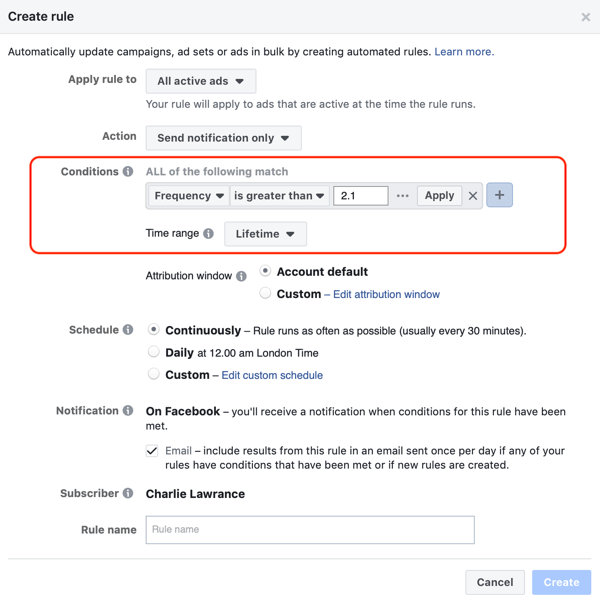
For tidsintervallet vælg Lifetime fordi frekvens er en levetidsmåling, der starter ved 1. Lad tilskrivningen være som standard men ændre tidsplanen til Daily. Endelig, navngiv din regel og klik på Opret.
Da denne regel kun påvirker aktive annoncer, hvis du på baggrund af resultaterne af din analyse beslutter at oprette en ny annoncer test og skift annoncemateriale (for eksempel), skal du sørge for at sætte den gamle annonce på pause, så den ikke fortsætter med at udløse Herske.
For at opsummere har du oprettet en regel, der sender dig en underretning og e-mail, når en annonces frekvens går over 2.1. Du kan derefter foretage yderligere annonceanalyser for at bestemme, hvilke ændringer der skal foretages i din kampagne.
Konklusion
Automatiske regler kan reducere den tid, du bruger på at administrere dine annoncekampagner, betydeligt. Ved at implementere ROAS-baserede regler kan du skalere vindende annoncesæt hurtigere og også reducere spildte annonceudgifter ved at stoppe med at præstere underpræstationssæt tidligere end ved manuel analyse.
Frekvensreglen hjælper med at reducere den tid, du bruger på at kontrollere den metric og testamente automatisk underrette dig, når du kan begynde at støde på problemer med annoncetræthed, fremhævet med en stigende frekvens.
Hvad synes du? Bruger du automatiserede Facebook-regler? Hvilke af disse fire regler hjælper dig med bedre at styre dine kampagner? Del dine tanker i kommentarerne nedenfor.
Flere artikler om Facebook-annoncering:
- Opdag syv almindelige faktorer, der hindrer Facebook-annonceeffektivitet, og find fejlfindingstips til løsning af dem.
- Find syv måder til hurtigt og markant at løfte din Facebook-annonces relevans score.
- Lær fire måder at reducere dine kundeanskaffelsesomkostninger, når du skalerer dine kampagner.